在sublime Text中可通过正则表达式查找替换特殊字符:1. 按Ctrl+H打开替换面板并启用右下角”.”正则模式;2. 使用n匹配换行符、t匹配制表符、s匹配空白字符;3. 示例:将n替换为空格可合并换行,用n{2,}匹配多个换行统一为两个,^s$n替换为空可删除空行;4. 跨行匹配需用[sS]或(?s).*使点号包含换行。
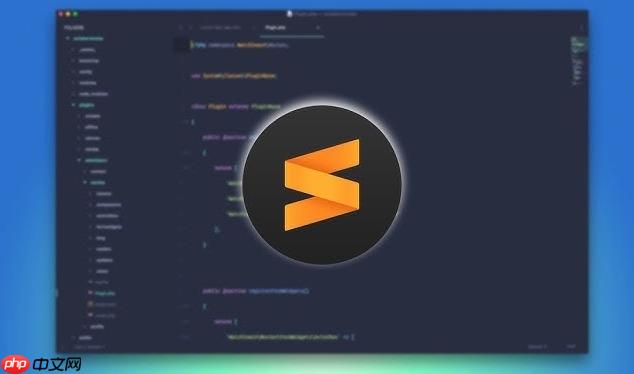
在 sublime text 中查找和替换特殊字符(比如换行符、制表符等)可以通过正则表达式(Regex)来实现。Sublime 的“查找替换”功能支持强大的正则语法,能高效处理这类需求。
开启正则模式进行搜索
要使用正则查找特殊字符,必须先启用正则匹配模式:
- 按下 Ctrl + H 打开替换面板
- 确保右下角的 “.*” 按钮被点亮(表示启用正则表达式)
- 若未开启,点击它即可激活正则搜索
常见特殊字符的正则写法
Sublime 支持标准正则语法,以下是一些常用特殊字符的表示方式:
注意:在 Sublime 的查找框中直接输入 n 就能匹配换行,不需要额外转义。
实际替换操作示例
假设你想把多个换行合并成一个空格:
- 查找内容:
n - 替换为:
- 启用正则模式,点击“全部替换”
如果想将连续多个换行变成一个段落分隔:
- 查找内容:
n{2,}(两个及以上连续换行) - 替换为:
nn(统一为两个换行)
想删除所有空行?可以这样:
- 查找内容:
^s*$n - 替换为:
""(空) - 这会匹配只包含空白字符的行并连带换行一起删除
跨行匹配技巧
默认情况下,. 不匹配换行符。如果需要匹配包括换行在内的任意字符,可用:
-
[sS]:匹配任何空白或非空白字符(常用于跨行匹配) -
(?s).:启用“单行模式”,让点号也能匹配换行符
例如:查找从某词到另一词之间的所有内容(含换行):
- 查找:
start(?s).*?end - 这会匹配 start 到 end 之间所有内容,包括中间的换行
基本上就这些常用方法。掌握正则写法后,在 Sublime 里处理换行、缩进、格式整理会非常高效。


